From SimplyBook.me
Created page with "Налаштування лінійного бота" |
Created page with "|description=Інтегруйте бота LINE для автоматизованої взаємодії з клієнтами. Покращте комунікацію за допомогою цієї потужної функції. Активуйте зараз!" |
||
| Line 8: | Line 8: | ||
[[File:Line bot.png|left]] | |||
[[File:Line bot.png | left]] | |||
Спеціальна функція Line Bot дозволяє вашим клієнтам бронювати ваші послуги через месенджер Line, а також працює в мобільному додатку Line. Бот для бронювання підключається до вашого розкладу на <span style="background-color:#cdeffc; padding:5px; border-radius:5px;">[https://simplybook.me/ SimplyBook.me]</span> і супроводжує клієнта протягом усього процесу бронювання. | |||
Підтримує <span style="background-color:#cdeffc; padding:5px; border-radius:5px;">[[Special:MyLanguage/Service_Categories_custom_feature|категорії послуг]]</span>, <span style="background-color:#cdeffc; padding:5px; border-radius:5px;">[[Special:MyLanguage/Multiple_Locations_custom_feature|кілька локацій]]</span>, <span style="background-color:#cdeffc; padding:5px; border-radius:5px;">[[Special:MyLanguage/Intake_Forms_custom_feature| форми прийому]]</span>, <span style="background-color:#cdeffc; padding:5px; border-radius:5px;">[[Special:MyLanguage/Accept_payments_custom_feature| онлайн-платежі]]</SPAN>(але податки не розраховуються), <span style="background-color:#cdeffc; padding:5px; border-radius:5px;">[[Special:MyLanguage/Client_Login_custom_feature|вхід для клієнтів]]</span>(але без адреси клієнта). | |||
<br><br> | <br><br> | ||
<br><br> | <br><br> | ||
<span style="background-color:#ffe9e9; padding:5px; border-radius:5px;"> | <span style="background-color:#ffe9e9; padding:5px; border-radius:5px;">Зверніть увагу:</span> | ||
*<span style="background-color:#ffe9e9; padding:5px; border-radius:5px;"> | *<span style="background-color:#ffe9e9; padding:5px; border-radius:5px;">В описах<span style="background-color:#cdeffc; padding:5px; border-radius:5px;">[[Special:MyLanguage/Multiple_Locations_custom_feature|послуг/постачальників/категорій/локацій]]</span> можна відобразити обмежену кількість символів.</span> | ||
*<span style="background-color:#ffe9e9; padding:5px; border-radius:5px;"> | *<span style="background-color:#ffe9e9; padding:5px; border-radius:5px;">У випадаючих опціях <span style="background-color:#cdeffc; padding:5px; border-radius:5px;">[[Special:MyLanguage/Intake_Forms_custom_feature|форм прийому]]</span> можна відобразити не більше 20 символів.</span> | ||
*<span style="background-color:#ffe9e9; padding:5px; border-radius:5px;"> | *<span style="background-color:#ffe9e9; padding:5px; border-radius:5px;">Неможливо приховати зображення на етапах бронювання.</span> | ||
<br><br> | <br><br> | ||
;Як користуватися: | |||
; | :1. Перейдіть до <span style="background-color:#d4f8e5; padding:5px; border-radius:5px;">адміністративної панелі SimplyBook.me</span>, сторінки <span style="background-color:#d4f8e5; padding:5px; border-radius:5px;">налаштувань</span> та увімкніть налаштування <span style="background-color:#d4f8e5; padding:5px; border-radius:5px;">бота Line</span>. | ||
:1. | |||
[[File:Line bot enable path redesigned.png|1200px| border| center|link=https://help.simplybook.me/images/3/3a/Line_bot_enable_path_redesigned.png]] | [[File:Line bot enable path redesigned.png|1200px| border| center|link=https://help.simplybook.me/images/3/3a/Line_bot_enable_path_redesigned.png]] | ||
<br><br> | <br><br> | ||
:2. | :2. Перейдіть до <span style="background-color:#d4f8e5; padding:5px; border-radius:5px;">налаштувань праворуч.</span> | ||
[[File:Line bot settings redesigned.png|1200px | border| center|link=https://help.simplybook.me/images/e/e8/Line_bot_settings_redesigned.png]] | [[File:Line bot settings redesigned.png|1200px | border| center|link=https://help.simplybook.me/images/e/e8/Line_bot_settings_redesigned.png]] | ||
<br><br> | <br><br> | ||
:3. | :3. Увійдіть на <span style="background-color:#d4f8e5; padding:5px; border-radius:5px;">[https://developers.line.biz/en/ сторінку LINE Developers]</span> та створіть <span style="background-color:#d4f8e5; padding:5px; border-radius:5px;">постачальника,</span> дотримуючись інструкцій, наведених там. | ||
[[File:Line create new provider.png | border | center]] | [[File:Line create new provider.png|border | center]] | ||
<br><br> | <br><br> | ||
:4. | :4. Потім створіть <span style="background-color:#d4f8e5; padding:5px; border-radius:5px;">новий канал</span>, додавши необхідні дані, підтвердивши їх та погодившись з Умовами надання послуг LINE та іншими необхідними опціями. | ||
[[File:Line creat new channel.png | border| center]] | [[File:Line creat new channel.png|border| center]] | ||
<br><br> | <br><br> | ||
[[File:Line create new channel-messaging api.png | border| center]] | [[File:Line create new channel-messaging api.png|border| center]] | ||
<br><br> | <br><br> | ||
:5. | :5. Буде створено додаток, натисніть на нього, щоб перейти до облікових даних каналу. | ||
<br><br> | <br><br> | ||
:6. | :6. Перейдіть на вкладку <span style="background-color:#d4f8e5; padding:5px; border-radius:5px;">адміністратора SimplyBook.me</span> з налаштуваннями функції Line Bot і скопіюйте звідти <span style="background-color:#d4f8e5; padding:5px; border-radius:5px;">URL-адресу зворотного виклику</span>. | ||
[[File:Line bot callback url redesigned.png|1200px | border| center|link=https://help.simplybook.me/images/9/91/Line_bot_callback_url_redesigned.png]] | [[File:Line bot callback url redesigned.png|1200px | border| center|link=https://help.simplybook.me/images/9/91/Line_bot_callback_url_redesigned.png]] | ||
<br><br> | <br><br> | ||
:7. | :7. Додайте цю URL-адресу в поле <span style="background-color:#d4f8e5; padding:5px; border-radius:5px;">«URL веб-хука»</span> в розділі <span style="background-color:#d4f8e5; padding:5px; border-radius:5px;">«Налаштування обміну повідомленнями»</span> на сторінці <span style="background-color:#d4f8e5; padding:5px; border-radius:5px;">каналу LINE Developers</span>. | ||
[[File:Line Add calback url.png | border|center]] | [[File:Line Add calback url.png|border|center]] | ||
<br><br> | <br><br> | ||
:8. | :8. Увімкніть <span style="background-color:#d4f8e5; padding:5px; border-radius:5px;">«Використовувати веб-хуки</span>». | ||
[[File:Line enable webhooks.png |border| center]] | [[File:Line enable webhooks.png|border| center]] | ||
<br><br> | <br><br> | ||
:9. | :9. Видайте <span style="background-color:#d4f8e5; padding:5px; border-radius:5px;">токен доступу до каналу (довготривалий)</span> і вставте його в <span style="background-color:#d4f8e5; padding:5px; border-radius:5px;">налаштування функції Simplybook.me</span> в поле <span style="background-color:#d4f8e5; padding:5px; border-radius:5px;">«Токен доступу</span> ». | ||
[[File:Line issue access token.png |border|center]] | [[File:Line issue access token.png|border|center]] | ||
<br><br> | <br><br> | ||
:10. | :10. Перейдіть до розділу <span style="background-color:#d4f8e5; padding:5px; border-radius:5px;">«Використання функцій LINE@»</span> і вимкніть <span style="background-color:#d4f8e5; padding:5px; border-radius:5px;">автоматичні відповіді</span> відповідно до наступного прикладу. | ||
[[File:Line disable automessages.png |border| center]] | [[File:Line disable automessages.png|border| center]] | ||
<br><br> | <br><br> | ||
[[File:Line autoresponse settings.png | border| center]] | [[File:Line autoresponse settings.png|border| center]] | ||
<br><br> | <br><br> | ||
:11. | :11. Скопіюйте <span style="background-color:#d4f8e5; padding:5px; border-radius:5px;">ідентифікатор каналу</span> та <span style="background-color:#d4f8e5; padding:5px; border-radius:5px;">секретний код каналу</span> та вставте їх у <span style="background-color:#d4f8e5; padding:5px; border-radius:5px;">відповідні поля налаштувань на стороні SimplyBook.me.</span> Збережіть налаштування. | ||
[[File:Line-channel id and secret.png|border | center]] | [[File:Line-channel id and secret.png|border | center]] | ||
<br><br> | <br><br> | ||
[[File:Line bot secret kay and channel id redesigned.png|1200px |border| center|link=https://help.simplybook.me/images/f/f0/Line_bot_secret_kay_and_channel_id_redesigned.png]] | [[File:Line bot secret kay and channel id redesigned.png|1200px |border| center|link=https://help.simplybook.me/images/f/f0/Line_bot_secret_kay_and_channel_id_redesigned.png]] | ||
<br><br> | <br><br> | ||
:12. | :12. Після затвердження бота з боку LINE ваші клієнти зможуть здійснювати бронювання за його допомогою. Тим часом ви можете додати тестувальників або спробувати бота за допомогою мобільного додатка LINE. | ||
<br><br> | <br><br> | ||
<br><br> | <br><br> | ||
Latest revision as of 15:27, 19 May 2025

Спеціальна функція Line Bot дозволяє вашим клієнтам бронювати ваші послуги через месенджер Line, а також працює в мобільному додатку Line. Бот для бронювання підключається до вашого розкладу на SimplyBook.me і супроводжує клієнта протягом усього процесу бронювання.
Підтримує категорії послуг, кілька локацій, форми прийому, онлайн-платежі(але податки не розраховуються), вхід для клієнтів(але без адреси клієнта).
Зверніть увагу:
- В описахпослуг/постачальників/категорій/локацій можна відобразити обмежену кількість символів.
- У випадаючих опціях форм прийому можна відобразити не більше 20 символів.
- Неможливо приховати зображення на етапах бронювання.
- Як користуватися
- 1. Перейдіть до адміністративної панелі SimplyBook.me, сторінки налаштувань та увімкніть налаштування бота Line.
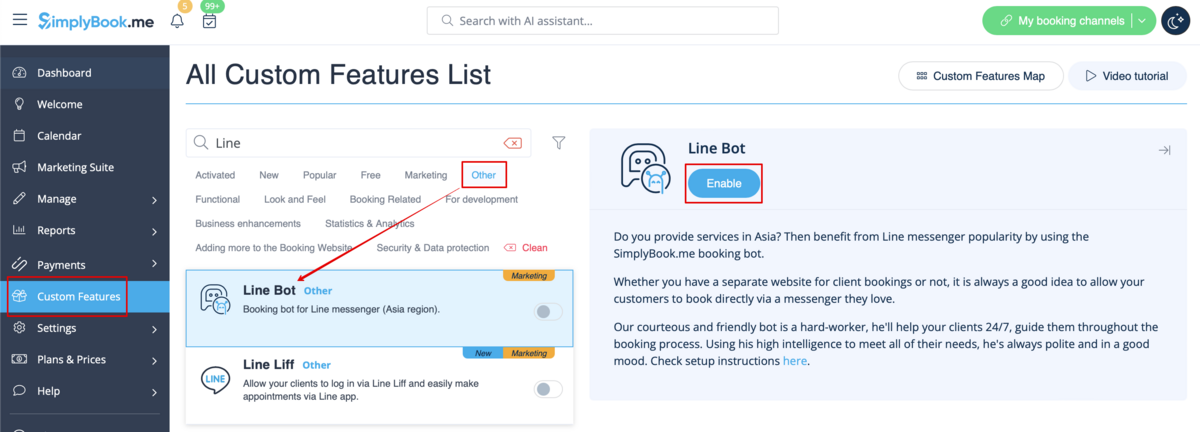
- 2. Перейдіть до налаштувань праворуч.
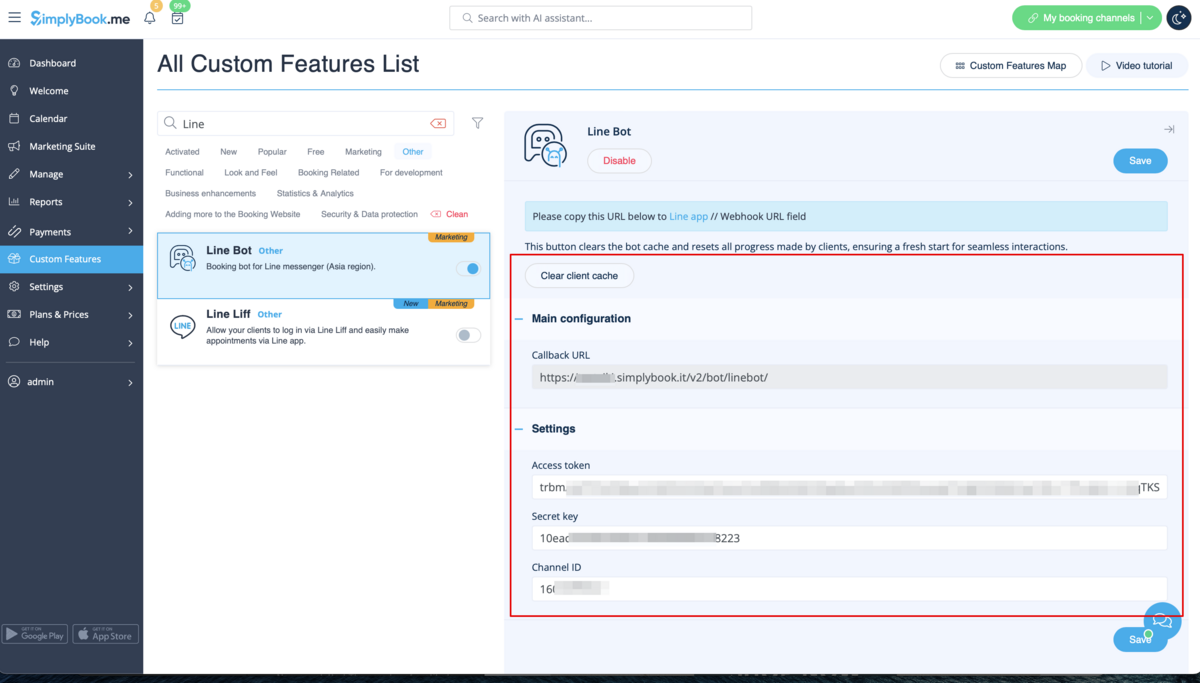
- 3. Увійдіть на сторінку LINE Developers та створіть постачальника, дотримуючись інструкцій, наведених там.

- 4. Потім створіть новий канал, додавши необхідні дані, підтвердивши їх та погодившись з Умовами надання послуг LINE та іншими необхідними опціями.


- 5. Буде створено додаток, натисніть на нього, щоб перейти до облікових даних каналу.
- 6. Перейдіть на вкладку адміністратора SimplyBook.me з налаштуваннями функції Line Bot і скопіюйте звідти URL-адресу зворотного виклику.
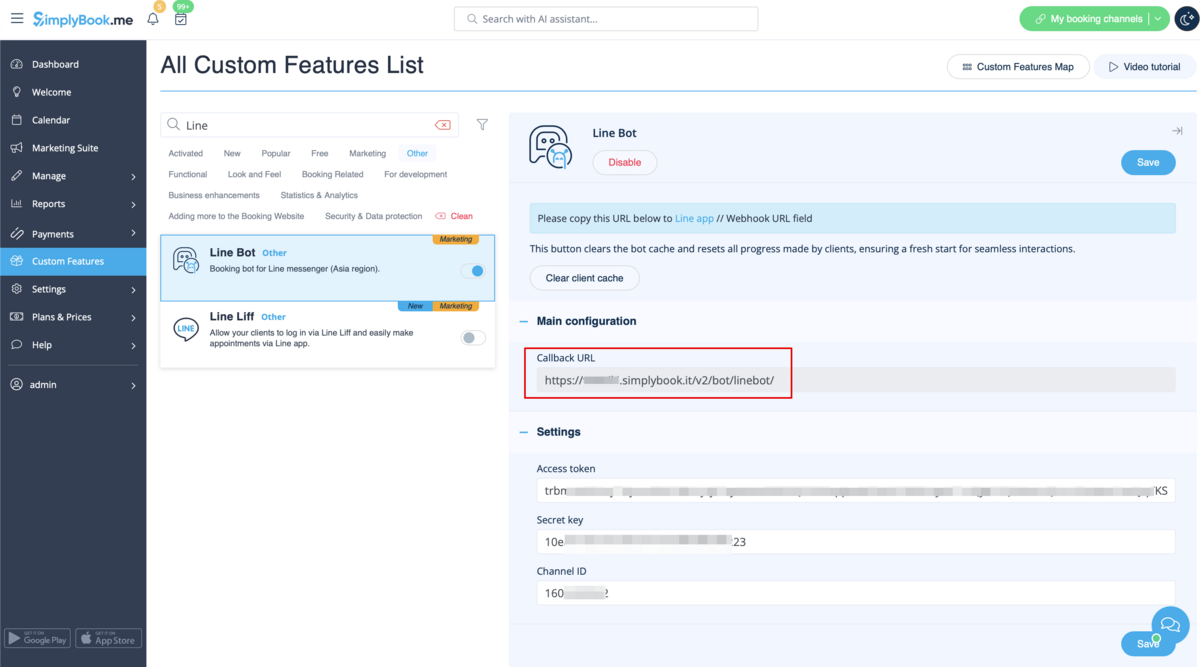
- 7. Додайте цю URL-адресу в поле «URL веб-хука» в розділі «Налаштування обміну повідомленнями» на сторінці каналу LINE Developers.

- 8. Увімкніть «Використовувати веб-хуки».

- 9. Видайте токен доступу до каналу (довготривалий) і вставте його в налаштування функції Simplybook.me в поле «Токен доступу ».

- 10. Перейдіть до розділу «Використання функцій LINE@» і вимкніть автоматичні відповіді відповідно до наступного прикладу.


- 11. Скопіюйте ідентифікатор каналу та секретний код каналу та вставте їх у відповідні поля налаштувань на стороні SimplyBook.me. Збережіть налаштування.


- 12. Після затвердження бота з боку LINE ваші клієнти зможуть здійснювати бронювання за його допомогою. Тим часом ви можете додати тестувальників або спробувати бота за допомогою мобільного додатка LINE.